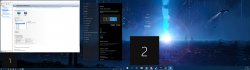- Liittynyt
- 18.05.2018
- Viestejä
- 50

Tämä artikkeli on Philipsin kanssa toteutettu kaupallinen yhteistyö:
Tarvitsetko superleveän näytön? Tässä artikkelissa sukellamme syvälle Super Wide -konseptiin ja siihen, miten suuri näyttö voi korvata useita pienempiä.
Mitä enemmän työpöydällä on tilaa, sitä vähemmän aikaa tarvitsee käyttää etsimiseen ja ikkunoiden välillä vaihtamiseen. Mitä vähemmän on halukas käyttämään aikaa ja vaivaa ikkunoiden välillä venkslaamiseen, sitä enemmän on satsattava siihen, mitä todella haluaa tehdä.
Artikkelin sisältö:
- Mikä Super Wide on?
- Miksi Super Wide?
- Asennus ja valmistelut - vinkkejä täydellisestä työpöydästä
- Kaareva paneeli – etäisyydellä on väliä
- Super Widen käyttö – Inspiraatio ja vinkit
Yksinkertainen syy monien harrastajien ja ammattilaisten useampien näyttöjen käyttöön on tuottavuuden lisääminen. Monien tutkimusten mukaan useamman näytön käyttö lisää tuottavuutta 10–42% aktiivisuudesta riippuen. Suurin osa tutkimuksista on tehty tuottavuuden mittaamiseksi ammattikäytössä, mutta jopa yksityishenkilöt (joista monet ovat pelaajia) käyttävät pelaamiseen useampia näyttöjä. Joissakin tapauksissa se tekee peleistä vangitsevampia ja muutoin niiden kautta voidaan pitää yhteyttä pelikaveriin tai pelin ulkopuolella oleviin kavereihin.
Mikä Super Wide on?
Nykyään saatavilla on laaja valikoima eri kuvasuhteiden näyttöjä ja Super Wide (tai "Super Ultrawide") on yksi esimerkki harrastajien ja ammattilaisten saatavilla olevista tuoreista näyttömuodoista. Näytöstä tekee erittäin leveän sen kuvan leveyden ja korkeuden välinen suhde, joka on 32:9. Se tarkoittaa, että superleveä kuva, joka on 32 pikseliä leveä, on vastaavasti 9 pikseliä korkea. Todellisuudessa näytöissä pikselimäärät ovat luonnollisesti suurempia - esimerkiksi 5120 x 1440 pikseliä.
Leveä kuvasuhde:
- 16:9 -kuvasuhde ”Wide” (Resoluutiot: 1920×1080, 2560×1440, 3840×2160)
- 21:9 -kuvasuhde ”Ultra wide” (Resoluutiot: 2560×1080, 3440×1440, 3840x 1600)
- 32:9 -kuvasuhde ”Super wide” (Resoluutiot: 3840×1080, 5120×1440, 5760×1600)
Super Widen kuvasuhde on leveämpi kuin Ultra Widessä, jossa kuvasuhde on tyypillisesti noin 21:9. Lisäksi hieman vanhempi perinteinen laajakulmaformaatti (Wide) kattaa erittäin yleisen 16:9 -kuvasuhteen, joka löytyy mm. useimmista televisioista sekä monista tavallisista tietokonenäytöistä.
Nyrkkisääntönä on, että näytön voidaan sanoa olevan Ultra Wide -luokkaa, kun se on yli kaksi kertaa niin leveä kuin mitä se on korkea. Super Wide siitä tulee silloin, kun näyttö on yli kolme kertaa niin leveä kuin korkea - esimerkiksi Philips 499P9H:n 5120 x 1440 pikselin resoluutiolla näyttö on 3,5 kertaa niin leveä kuin korkea. Toinen mitta erittäin laajassa kuvaruudussa on 32:9-kuvasuhde, joka on tarkalleen sama kuvasuhde, kuin jos sijoitettaisiin kaksi perinteistä 16:9-näyttöä vierekkäin.
Miksi Super Wide?

Philips 499P9H:n kaltainen erittäin leveä näyttö voi korvata kaksi tavallista näyttöä ja sitä voidaan hyödyntää monilla eri tavoilla.
Super Wide -kuvauhde tarjoaa saman hyödyn kuin kahden erillisen laajakuvanäytön käyttö, mutta siistimmässä ja helpommassa muodossa. Yksi näyttö näyttää saman määrän pikseleitä kuin useat erilliset näytöt, mutta ilman reunoja työpöytien välillä, yhdellä tehtäväpalkilla ja yhdellä virtajohdolla. Nykyaikaiset ultraleveät näytöt tukevat myös kuva kuvassa -toimintoa, jolla näyttöön voi liittää useamman kuvalähteen samanaikaisesti.
Yhtenäiseen superlaajaan kuvaan saa kaikki tarvittavat tiedot näkyville, tai elokuvista ja peleistä saa irti vangitsevampia elämyksiä. Elokuvia on jo kuvattu pitkään 2.39:1 -kuvasuhteessa, mikä tarkoittaa, että niissä on monesti mustat reunat kuvan ylä- ja alareunassa tavallisella laajakuvanäytöllä katseltaessa. Ultraleveässä näytössä elokuva täyttää ruudusta suuremman pinta-alan ja tarjoaa paremman katseluelämyksen.
Asennus ja valmistelut - vinkkejä täydelliselle työpöydälle
Jokaisen, joka on päättänyt siirtyä superleveään näyttöön, täytyy suunnitella työpisteensä hieman uudella tavalla ja tehdä tiettyjä valmisteluita. Tässä on muutamia vinkkejä siististä ja hyvin toimivasta datausnurkasta:
Kaareva paneeli - Kaareva paneeli tarkoittaa, että kaikki näytön kohdat ovat suunnilleen samalla etäisyydellä käyttäjästä, joten on helpompi keskittyä mihin tahansa kohtaan näytöllä. Lue lisää näytön kaarevuudesta jäljempänä tässä artikkelissa.
Oikeanlainen työpöytä- Muista, että superleveä näyttö on suurempi kuin monet muut näytöt, osittain - luonnollisestikin - leveydeltään, mutta myös syvyydeltään, jos malli on kaareva. Tietokonepöydän tulisi olla vähintään yhtä leveä kuin näyttö (n. 1,2 metriä Philips 499P9H:ssä) ja riittävän syvä, jotta siihen mahtuu näytön ohella sekä hiiri että näppäimistö. Pöydän oikea syvyys on tärkeä myös oikean etäisyyden järjestämiseksi näytöstä. Tästä kerromme tarkemmin kaarevuutta koskevassa osiossa.
Suunnittele kaapelien vedot - Nykyisissä näytöissä, kuten Philips 499P9H:ssa, on runsaasti liitäntöjä, joiden kautta se voidaan yhdistää useisiin laitteisiin. Kannattaa miettiä, tarvitaanko uusia, pidempiä vai lyhyempiä kaapeleita laitteille, jotta ne voidaan reitittää ja piilottaa tehokkaasti. Kannattaa myös hankkia johtosuojia kaapeleiden yhteen niputtamiseksi.
Harkitse myös seinä- tai pöytätelinettä - Näytön takana oleva VESA-kiinnike mahdollistaa asentamisen seinälle tai pöytätelineeseen, mikä vapauttaa enemmän tilaa työpöydälle. On kuitenkin tärkeää valita sellainen seinäkiinnike tai pöytäteline, joka pystyy kannattelemaan koko näytön painon.
Liitä kannettava yhdellä kaapelilla
USB-C:tä voidaan käyttää muutenkin kuin vain USB-laitteissa. Philips 499P9H:ssa on sisäänrakennettu USB 3.1 C-tyypin telakka, jota voidaan käyttää sekä kuvan liittämiseen yhteensopiviin tietokoneisiin, vastaanottamaan ääntä että lähettämään dataa näytön sisäänrakennetuista USB-porteista ja verkkoportista. Jos käytössä on kannettava tietokone, jossa kuva tulee USB-C:n kautta, riittää kun kone kytketään yhdellä kaapelilla, jolloin tietokoneen lataaminen tapahtuu saman kaapelin kautta jopa 65 wattiin asti.
Kaareva paneeli – etäisyydellä on väliä
Kun näytön läpimitta on reilusti yli 40 tuumaa, kaarevasta paneelista tulee tärkeä mukavuuskysymys, ja siksi näytön tehokas käyttö on tärkeää. Täysin litteässä näytössä oikea ja vasen reuna ovat kauempana silmistä, kuin näytön keskiosa. Pienemmässä 20–30 tuuman näytössä tällä on suhteellisen vähän merkitystä, mutta lähes 1,5 metriä leveässä näytössä ero on huomattava.
Oletetaan, että käyttäjä istuu keskellä yhden metrin päässä täysin litteästä näytöstä, joka on 1,5 metriä leveä. Tällöin istut 1,25 metrin päässä näytön reunoista, eli 25% kauempana kuin keskustasta. Katsojana havaittu ero on siinä, että kohde näyttää 36% pienemmältä, jos se on sijaitsee näytön reunassa keskikohdan sijaan.
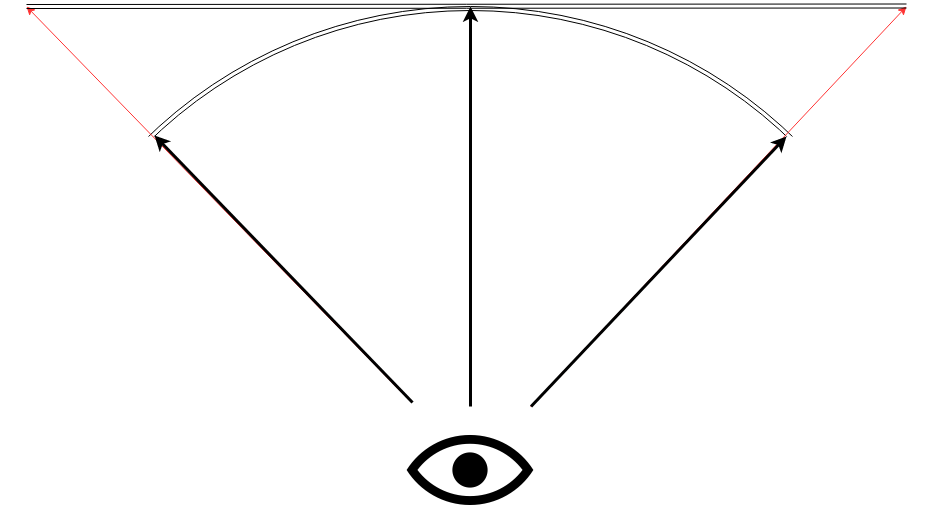
Huom! Kuva ei ole mittakaavassa.
Näytön kaareva muoto puolestaan siirtää reunoja lähemmäs toisiaan sekä katsojaa. Jos istut 1,8 metrin päässä Philips 499P9H:n keskipisteessä, silloin sekä oikea että vasen reuna ovat 1,8 metrin päässä. Tämä tarkoittaa, että Philips 499P9H:n kaarevuusarvo on 1800R. Toisin sanoen näytön kaarevuus vastaa ympyrää, jonka säde (R) on sama kuin ilmoitettu lukuarvo millimetreinä. Joten jos istut tällä etäisyydellä näytön keskikohdasta, olet "ympyrän" keskellä ja samalla katseluetäisyydellä koko näytön pintaan nähden.
Kirjaudu sisään kasvojentunnistuksella

Hello on Windows 10:n sisäänrakennettu biometrinen tunnistusominaisuus, jota hyödyntämällä tietokoneeseen voi kirjautua esimerkiksi sormenjälkitunnistuksella tai yhteensopivien kameroiden avulla kasvojentunnistuksella. Philips 499P9H:ssa on sisäänrakennettu webbikamera, jossa on Windows Hello -tuki ja joka on piilossa, kun sitä ei käytetä - kun kirjaudut sisään ja soitat videopuhelun, se tulee kätevästi esiin näytön reunasta painamalla. Esiin kääntyvä kamera vähentää näytön häiriöitä ja samalla voit olla varma, että kameraasi käytetään vain silloin, kun haluat itse käyttää sitä.
Kuinka tehokkaan näytönohjaimen tarvitset?
Tärkein huomioitava asia täysikokoista superleveää näyttöä käyttöönottaessa on, että käytössä on kuvalähtö, joka pystyy ohjaamaan näytön natiiviresoluutiota vähintään 60 Hz:n virkistystaajuudella. Se tarkoittaa, että näytönohjaimessa täytyisi olla vähintään HDMI 2.0- tai Displayport 1.2 -tuki. Jos näytönohjain tukee tätä, näytön käyttö työskentelyyn tai elokuvan katseluun ei aiheuta ongelmia.
Jos haluaa pelata, kuormasta tulee tietenkin raskaampi ja tarvitaan suhteellisen tehokas näytönohjain korkeampia kuvanlaatuasetuksia varten. Tästä syystä onkin suositeltavaa lukea näytönohjainarvosteluja peleistä, joita on aikomuksissa pelata. 5120 x 1440 -resoluutio ei ole kovin yleinen näytönohjaintesteissä, mutta hyvä suuntaa-antava vinkki on tsekata testitulokset 4K-tarkkuudella (3840 x 2160), mikä on nykypäivänä yleisesti käytössä pelitesteissä. Jos näytönohjain on riittävän tehokas 4K-pelaamiseen, se riittää myös Super Wide -pelaamiseen, koska pikselien määrät ovat keskenään verrattavissa.
Adaptive Sync ja 70 Hz parempaan kuvanpäivitysnopeuteen

49-tuumaisella näytöllä pelaaminen on elämys jo sinällään.
Kun näytönohjain tuottaa kuvaruutuja, jokaisen kuvaruudun muodostaminen vie yhtä kauan ja pelatessa se voi aiheuttaa kuva nykimistä. Philips 499P9H:ssa on Adaptive Sync -tuki, mikä tarkoittaa, että ruutu sovittaa päivitystaajuutensa yhteensopivaan näytönohjaimeen. Tuloksena on sulavampi pelikokemus. Näyttö tarjoaa myös korkeimmillaan 70 hertsin virkistystaajuuden 5120 x 1440 pikselin enimmäisresoluutiollaan, jotta flow olisi parempi sekä pelaamisessa että tuottavassa käytössä.
Super Widen käyttö – Inspiraatiota ja vinkkejä

Super Wide -näytön, kuten Philips 499P9H:n hankkineella on käytössään 7,3 miljoonaa pikseliä. Resoluutio vastaa sitä, että vierekkäin on kaksi 2560 x 1 440 pikselin laajakuvanäyttöä, jolloin vain mielikuvitus asettaa rajat työpöydän tehokkaimmalle käytölle. Seuraavaksi alla on muutamia esimerkkejä siitä, miten eri käyttäjät pääsevät nauttimaan suuresta näyttöpinta-alasta.
Ohjelmointi ja verkkokehitys

Tämän asettelun avulla työskentelyn painopiste on keskellä ja työ tehdään vasemmalta oikealle: lue esimerkiksi asiakirjoja ja tutkimuksia vasemmalla, ota käyttöön keskellä valitsemasi käyttöympäristö, ja tarkasta ja testaa oikealla. Asettelua voidaan tietysti mukauttaa korvaamalla osa dokumentaatioalueesta esimerkiksi pääteikkunoilla tai tiedoston hallinnalla. Oikealla olevaa esikatselua voidaan täydentää simulaattoreilla, virtuaalikoneilla tai muilla testaustyökaluilla.
Opiskelu
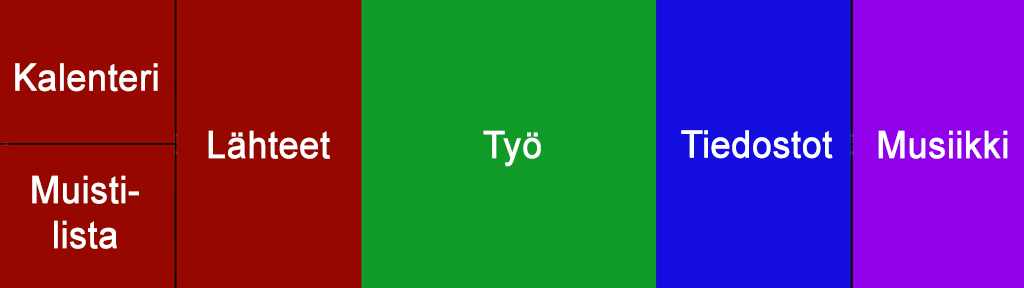
Paras työskentely-ympäristö on osittain makukysymys ja sama pätee myös niinä hetkinä, kun koneella täytyy kirjoittaa tai valmistella esitystä. Tässä esimerkkimallissa edessäsi on tehtävä, esim. Wordissa tai PowerPointissa. Lähteet vievät paljon tilaa näytön vasemmalla ja jos sinun täytyy lukea eri lähteitä, oikealla olevat tiedostot voidaan korvata toisella lähdeikkunalla. Musiikki, kalenteri ja muistilista ovat tärkeitä, mutta ne ovat näkymän reunassa, jotta ne eivät vie tarpeettomasti huomiota.
Videonmuokkaus

Useimpia videonmuokkaustyökaluja käytetään aikajanalla ja niille kannattaa antaa mahdollisimman paljon vaakatilaa. Tämän asettelun muokkausikkuna sisältää esikatselun, aikajanan, asetukset ja muita asetuksia leveässä marginaalissa. Vasemmalla puolella on projektipiirroksia ja käytettäviä tiedostoja. Oikealla on keskustelu tai muu viestintä sekä todo-lista.
Jos haluat keskittyä täysillä, voit tietenkin ajaa videoeditointisovellusta koko näytössä, joka toimii erittäin hyvin Super Wide -näytössä.
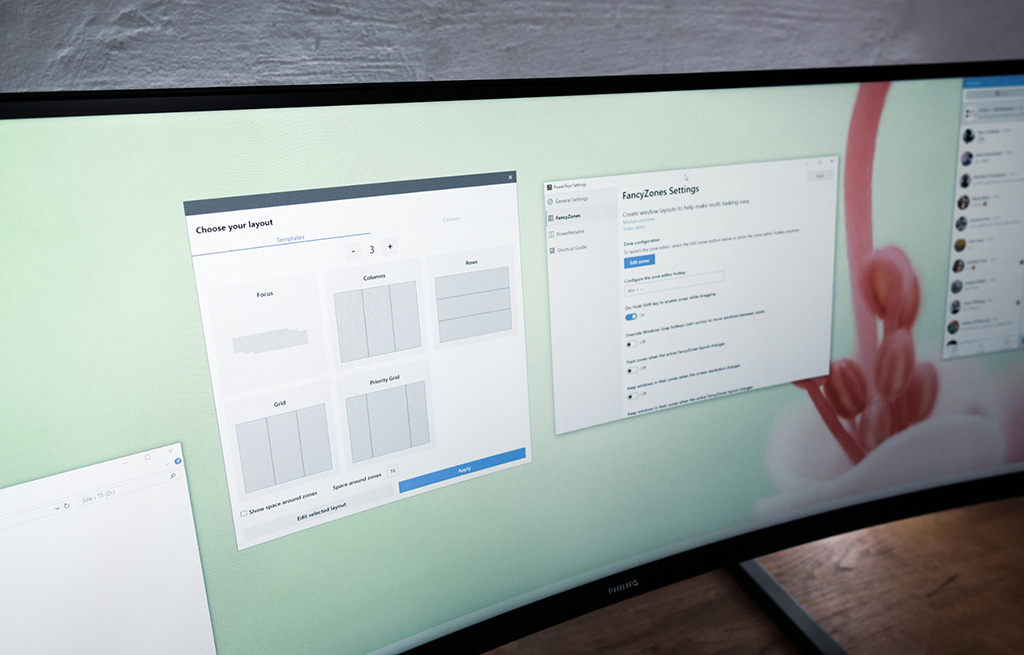
Vinkki: Jos käytät Windowsia, voimme suositella Windows Power Toys -ohjelmaa sekä FancyZones-työkalua luodaksesi oman sovellusikkunasi ja oman, henkilökohtaisen työpöydän.
Useita tietokoneita samanaikaisesti
Eräs etu Super Wide -näytöistä, kuten Philips 499P9H:sta, on kuvassa-kuvassa -tuki (PIP), jossa voit käyttää useita eri laitteita samalla näytöllä. Esimerkiksi jos kotona on useita tietokoneen käyttäjiä, voidaan yhdistää kaksi tietokonetta samaan näyttöön ja käyttää molemmilla puolta näytöstä.
Tämä voi olla hauskaa, jos pelaat yhdessä jonkun kanssa, ja samalla hyödyllistä, jos tarvitaan hieman lisää näyttötilaa työ- tai koulutehtävään. Kun kaksi tietokonetta on kytketty samaan näyttöön samanaikaisesti, käytännössä kummallakin on 27-tuumainen näyttöala, jonka resoluutio on 2560 x 1440.
Kaksi tietokonetta - samanaikaisesti

Ilon ja hyödyn yhdistäminen samalle ruudulle ei ole ehkä ihan helppoa, mutta kyllä se onnistuu!
Hyppeletkö edestakaisin oman ja työkoneesi välillä, tai Macin ja PC:n välillä? Philips 499P9H:ssa on sisäänrakennettu KVM-kytkin, jonka avulla voit hallita kahta tietokonetta samalla hiirellä ja näppäimistöllä - vaihto tietokoneiden välillä tapahtuu yhdellä painikkeella. Saat siten kuvan kahdesta tietokoneesta vierekkäin näytölle käyttämällä kuva kuvassa -ominaisuutta.
Yhteenveto
Super wide -näyttö sisältää kaiken, mikä on aiemmin saanut harrastajat ja ammattilaiset täyttämään työpöytänsä useilla näytöillä, mutta vain tyylikkäämmässä ja fiksummassa paketissa. Sen lisäksi, että pääset levittämään ohjelmia työpöydälle, superleveä näyttö tarjoaa yhtenäisen kokemuksen, jos sitä käytetään esimerkiksi elokuvien katsomiseen tai pelaamiseen, ja ne täyttävät myös ääreisnäkökentän ilman, että näkymää täytyy jakaa usealle näyttöruudulle.
Aiemmin korostimme vinkkejä, jotka tulee ottaa huomioon superleveää näyttöä ostettaessa. Vaikka esittelimmekin muutaman erilaisen käyttötavan ja miten suurta ja leveää näyttöpinta-alaa hyödynnetään, luettelo ei ole tyhjentävä - ja siten se on myöskin erittäin subjektiivinen - miten sinä itse järjestelisit Super Wide -työpöytäsi? Kerro lisää artikkelin kommenttikentässä!
Haluatko tietää lisää Philips 499P9H:sta, Super Wide -näytöstä, jota on käytetty esimerkkinä tässä artikkelissa? Klikkaa tätä linkkiä!
Huom! Foorumiviestistä saattaa puuttua kuvagalleria tai upotettu video.
Linkki alkuperäiseen uutiseen (io-tech.fi)
Palautelomake: Raportoi kirjoitusvirheestä
Viimeksi muokannut ylläpidon jäsen:

 vähemmän tilaahan tämä vie kuin kaksi niitä 27" näyttöjä ja tarjoaa enemmän näyttöpinta-alaa kuin kaksi 24" näyttöä, joita aika monilta löytyy edelleen pöydältään.
vähemmän tilaahan tämä vie kuin kaksi niitä 27" näyttöjä ja tarjoaa enemmän näyttöpinta-alaa kuin kaksi 24" näyttöä, joita aika monilta löytyy edelleen pöydältään.